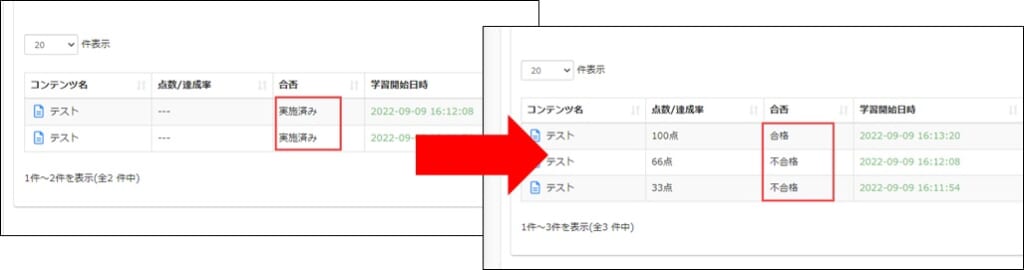テストモード設定
テストの合格/不合格の判定や、点数、内容の詳細をユーザーに見せるかどうか設定できる機能です。
各項目の設定
01.テストモード設定を開く
コンテンツ管理画面を開きます。
対象コンテンツの上で右クリックするか、歯車のアイコンをクリックし、「テストモード設定」を選択してください。
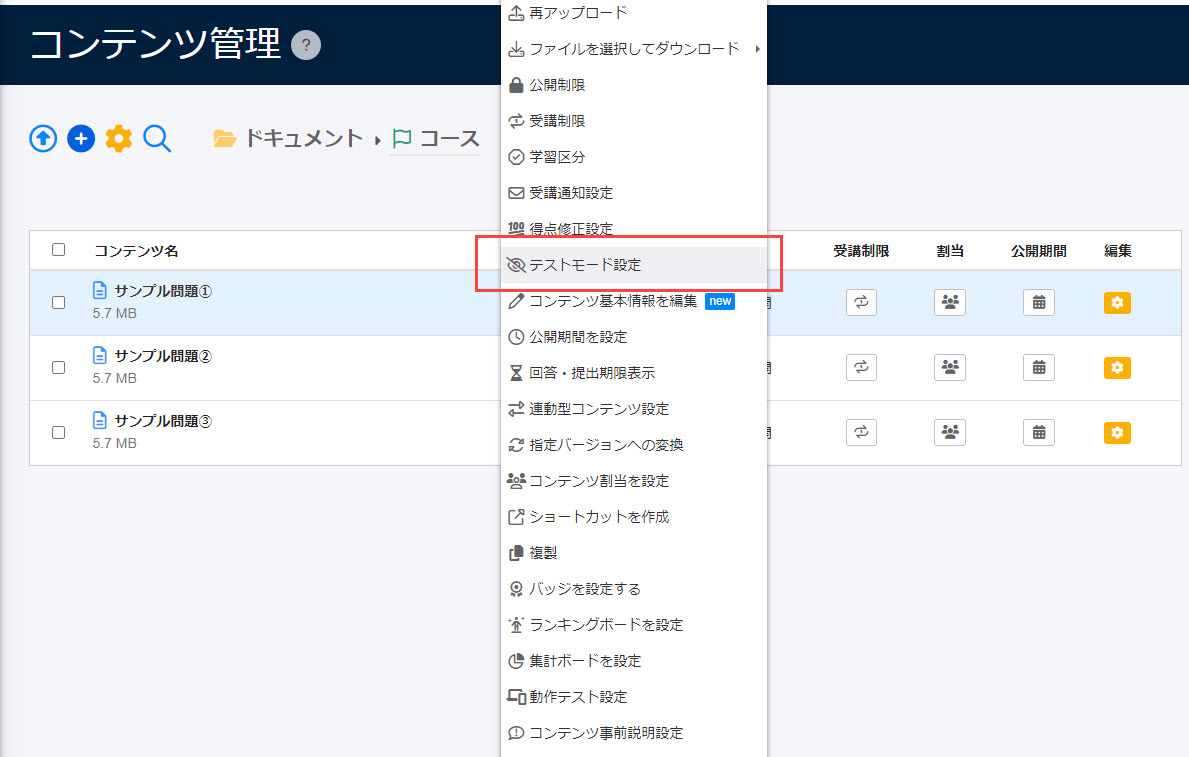
・ クイズ・テスト
・ レポート課題
・ タイピング教材
・ iSpring
・ SCORM教材
※なお、コンテンツの種類によって、設定できる項目が異なります。
02.各項目について
成績ステータス/点数/成績詳細/成績詳細の中にある各項目/学習画面上部のヘッダーについて、それぞれの表示/非表示を設定できます。
※「全体設定」の詳細については、「全体設定」をご参照ください。
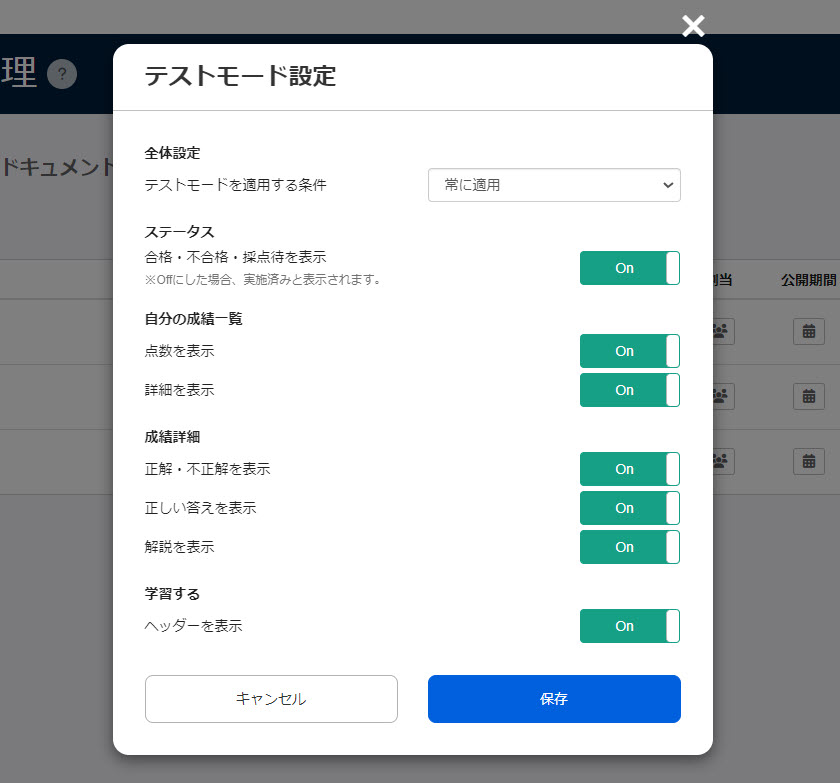
03.学習者画面で確認
サイドメニューにある「成績を見る」をクリックし、成績管理画面を開きます。
点数の非表示
「点数を表示」をOffにした場合、成績管理画面/詳細画面の点数が非表示になります。
▼成績管理画面
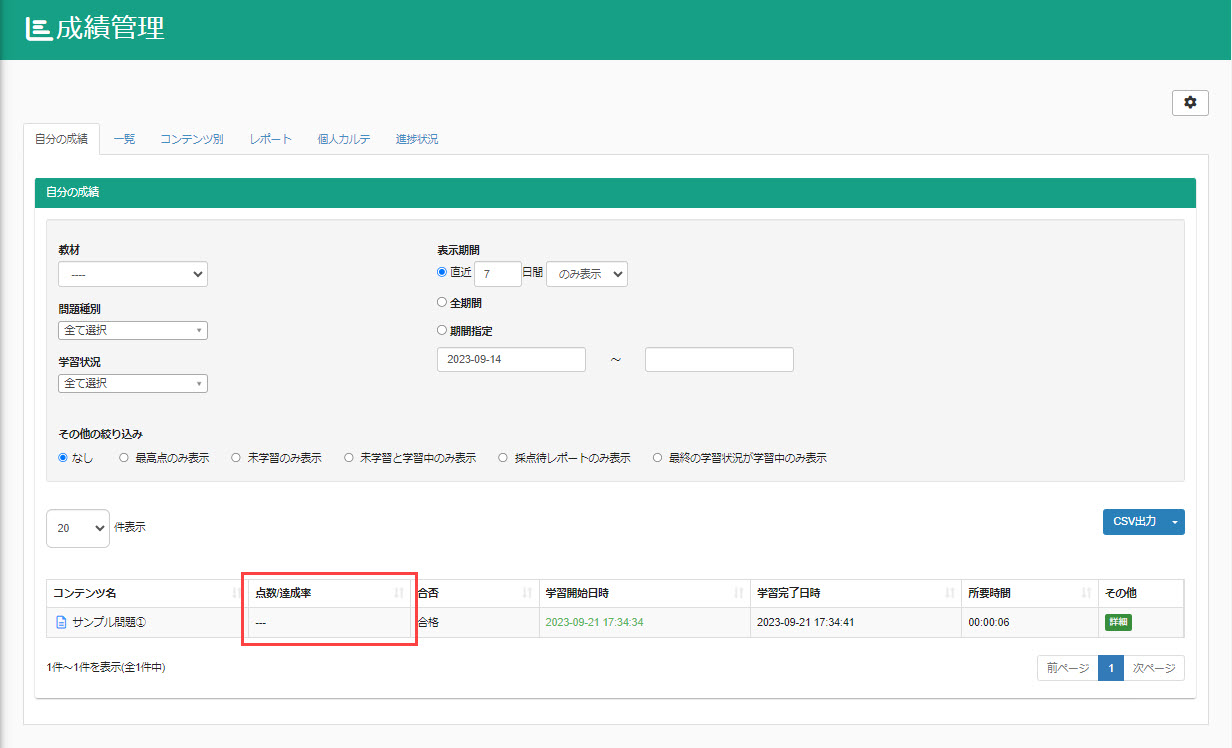
▼成績詳細画面
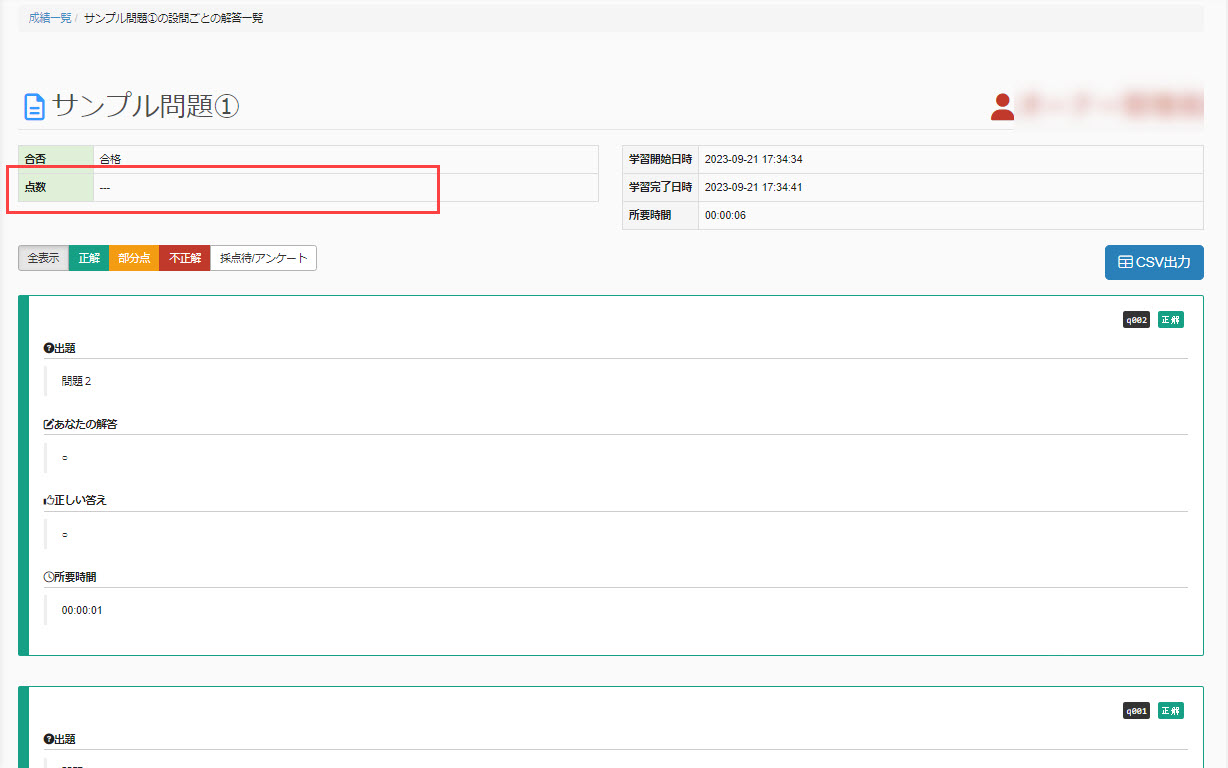
成績詳細画面の各項目の非表示
「成績詳細」の項目を全てOffにした場合、各設問の正誤や正答/解説のいずれについても表示されません。
▼成績詳細画面
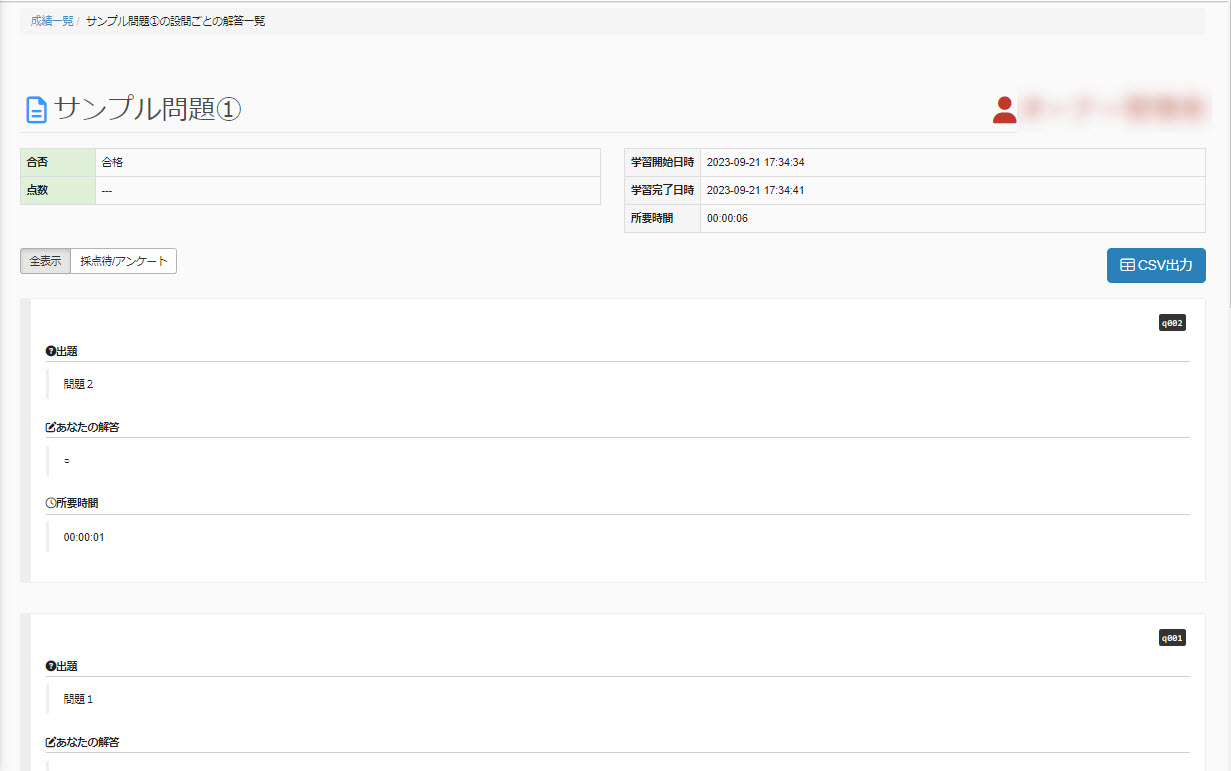
詳細の非表示
「詳細を表示」をOffにした場合、学習画面と成績管理画面にある「詳細」ボタンをクリックできなくなります。
▼学習画面
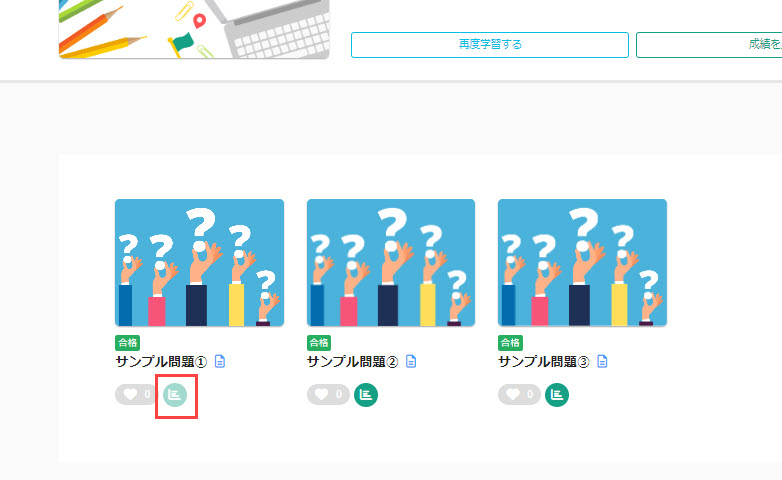
▼成績管理画面
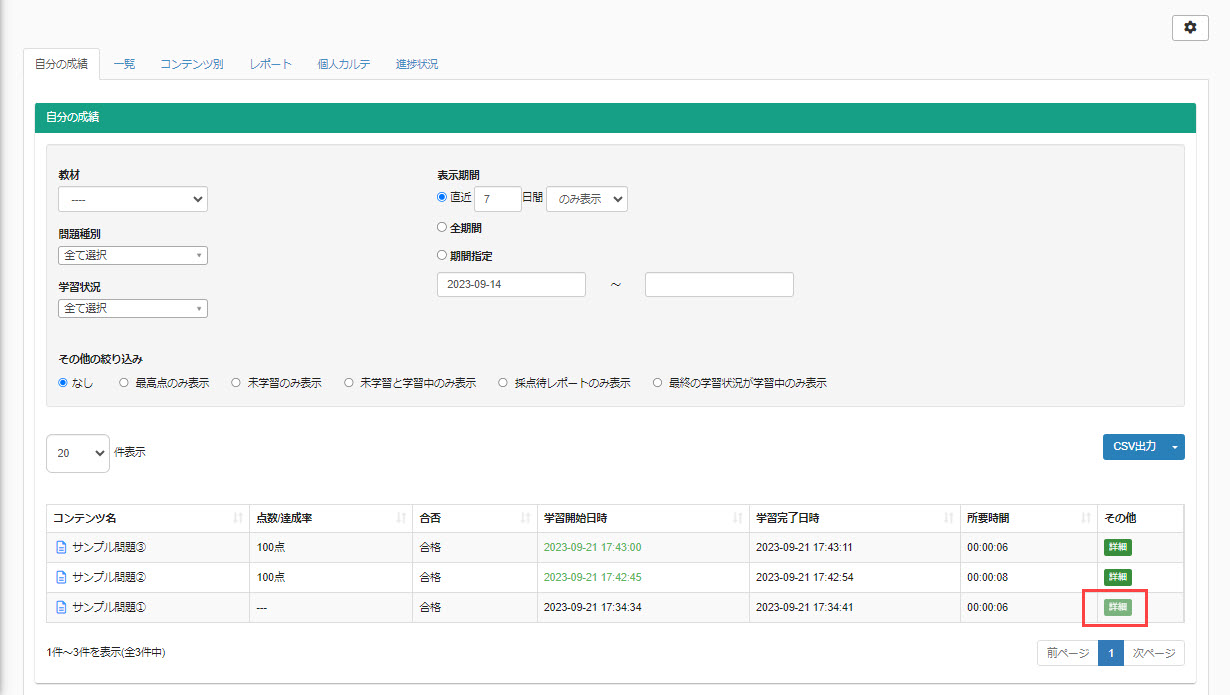
全体設定
こちらでは、「ステータス」~「成績詳細」の欄で非表示(Off)にした項目について、どの条件を満たした場合に表示させるように切り替えるかを設定します。
選択できる条件は、下記の4つです。
- 常に適用:Offにした項目は、常にOffのままです
- 提出・完了するまで適用:学習者が提出・完了した場合、Offにした項目がOnになります
- 合格するまで適用:学習者が合格した場合に、Offにした項目がOnになります
- 成績を返却するまで適用:学習者に提出物の成績を返却すると、Offにした項目がOnになります
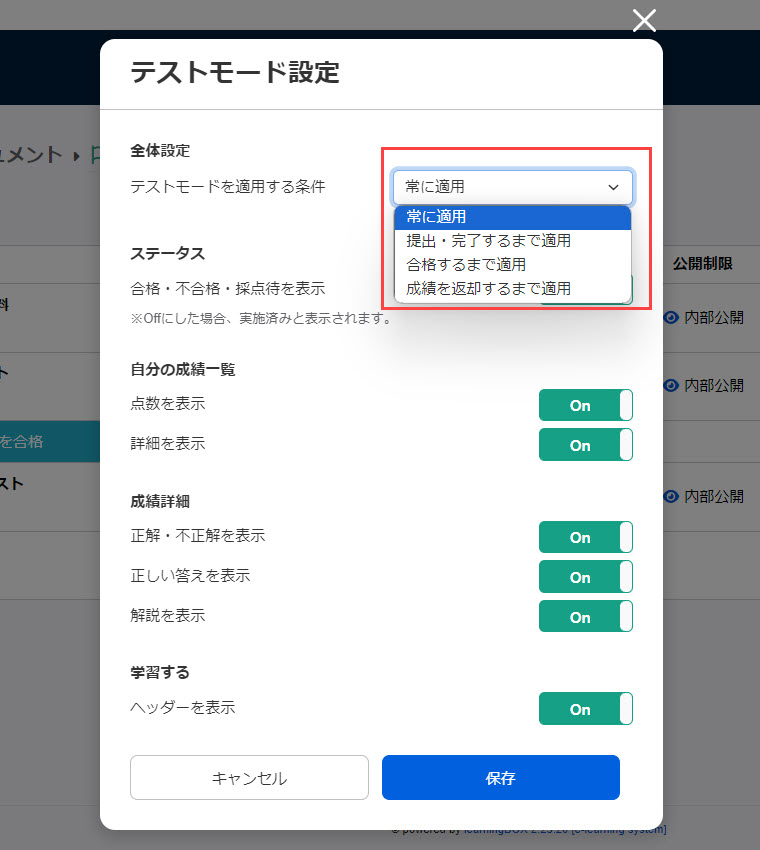
例:「全体設定」を「合格するまで適用」とし、「ステータス」をOffにしたクイズ・テストの場合
条件を満たすまでは、従来通りステータスが「実施済み」のままですが、条件を満たすと過去の成績も含めて全ての合否が表示されます。